Herstel de verloren / verwijderde gegevens van de computer, harde schijf, flash drive, geheugenkaart, digitale camera en meer.
2 Manieren om verwijderde bestanden van Flash Drive (USB) te herstellen
 Bijgewerkt door Valyn Hua / 29 dec.2020 09:20
Bijgewerkt door Valyn Hua / 29 dec.2020 09:20Per ongeluk heb ik een map van mijn USB-stick verwijderd en de map bevatte veel Word- en Excel-documenten die ik nodig had. Ik gebruik Windows XP en Office 2003. Zou het op prijs stellen als iemand kan adviseren hoe ik het verwijderde bestand van de flashdrive kan herstellen.
We houden er meestal van om belangrijke documenten op de USB-stick te plaatsen, zodat we ze met ons mee kunnen nemen. Het is nogal zenuwslopend als je ontdekt dat je bestanden hebt verwijderd die je niet wilt.
Herstel van verwijderde bestanden van je USB-stick of een ander apparaat is mogelijk en het is niet gek om te proberen.

Bestanden die u hebt verwijderd, zijn vaak nog steeds aanwezig op uw pen drive en kunnen worden hersteld met behulp van onderstaande methoden.

Gidslijst
1. Hoe verwijderde bestanden van Flash Drive te herstellen zonder software
De eerste poging is het gebruik van Command Prompt, een Windows-applicatie die beschikbaar is in alle Windows-besturingssystemen.
Stap 1Sluit uw USB-station waarvan de bestanden zijn verwijderd op uw computer aan en druk vervolgens op Dakramen en raamkozijnen en R toetsen tegelijkertijd om de lopen programma.
Stap 2Type cmd in het venster Uitvoeren en druk op Enter sleutel om het te openen Command Prompt venster.
Stap 3In het Command Prompt venster, type chkdsk H: / f en druk op Enter sleutel of vervang H met de stationsletter van het USB-station.
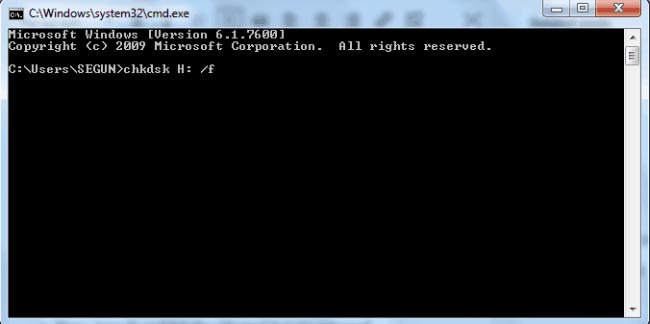
Stap 4Type Y en druk op de Enter sleutel om door te gaan.
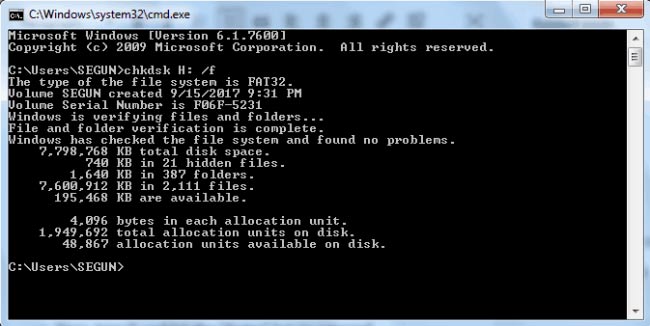
Stap 5Type H (of USB-stationsletter) en druk op de Enter sleutel.
Stap 6Type H:> attrib -h -r -s / s / d *. * of vervangen H met de stationsletter van het USB-station en druk op de Enter sleutel.
Stap 7Wacht tot het proces is voltooid.
Na deze procedure vindt u alle verwijderde bestanden in een nieuw gemaakte map op uw USB-station. Maar je kunt de bestandsextensie terugzetten naar een normaal formaat om die gevonden bestanden weer functioneel te maken.
Je kunt deze correctie ook uitproberen op je SD-kaart, harde schijf of andere externe opslagapparaten.
Deze methode kan echter natuurlijk niet garanderen dat uw per ongeluk verwijderde bestand kan worden hersteld. Bovendien is dit bewerkingsproces een beetje ingewikkeld en gemakkelijk te mislukken.
Als uw verwijderde bestanden niet kunnen worden hersteld met de opdrachtprompt, hebt u een hulpprogramma voor gegevensherstel nodig.
2. Hoe verwijderde bestanden van Flash Drive te herstellen met FoneLab
FoneLab Data Retriever is een krachtige en veilige software die bijna alle verwijderde gegevens kan herstellen door het flashstation te scannen. Het is in staat om verloren gegane gegevens op te halen om verschillende redenen, zoals het uitvallen van de flashdrive, menselijke fouten en meer.
De redenen waarom u voor FoneLab hebt gekozen
- Herstel documenten, e-mails, audio, video en andere typen bestanden.
- Herstel gegevens van de computer, geheugenkaart, flashstation, digitale camera, harde schijf en andere verwisselbare stations.
- Toepassen op alle situaties met gegevensverlies, zoals virusaanvallen, onverwachte crashes, formatie, verwijdering en meer.
- Scan, zoek en bekijk een voorbeeld van elk gegevenstype en harde schijf met de gedetailleerde informatie.
- Garandeer de gegevens veilig - wanneer u verloren gegevens ophaalt, slaat het geen van deze gegevens op op de server.
- Gemakkelijk te gebruiken - met een paar klikken kunt u gemakkelijk verloren gegevens ophalen.
FoneLab Data Retriever - herstel de verloren / verwijderde gegevens van computer, harde schijf, flashstation, geheugenkaart, digitale camera en meer.
- Herstel gemakkelijk foto's, video's, contacten, WhatsApp en meer gegevens.
- Voorbeeld van gegevens vóór herstel.
Hieronder vindt u een stapsgewijze handleiding.
Stap 1Voer deze software uit
Allereerst moet u downloaden, installeren en starten USB data recovery-software op jouw computer. Plaats vervolgens het USB-station in de computer.

Stap 2Scan gegevens
Kies in het hoofdmenu het gegevenstype dat u wilt herstellen en de locatie waar uw gegevens verloren zijn gegaan (hier kiest u de Verwisselbare schijf). Dan klikken aftasten om een snelle scan op de USB-drive te starten.

Stap 3Gegevens kiezen
Nadat het scanproces is voltooid, worden bestanden in allerlei indelingen in het venster weergegeven. Zoek naar de benodigde. Als alternatief kunt u gebruiken FILTER functie om snel de benodigde bestanden te vinden.

Stap 4Gegevens herstellen
Markeer de items die u wilt herstellen en klik vervolgens op de Herstellen knop. De geselecteerde items worden op uw computer opgeslagen.
Tip: Als uw benodigde bestanden niet in het venster verschijnen, kunt u kiezen Diepe scan om opnieuw te proberen. Het kost meer tijd om het hele diepe scanproces te voltooien, maar het levert u meer resultaten op.
3. Tips om USB-gegevensverlies te voorkomen
Er zijn enkele tips om gegevensverlies te voorkomen na gebruik van USB op de computer, zoals hieronder:
- Back-up van uw bestanden. Externe harde schijven en dvd's zijn nu zo betaalbaar dat er geen reden is om geen tweede back-up te nemen.
- Koppel uw USB-flashstation veilig los. Koppel nooit een USB-apparaat los na gebruik. Maak altijd de verbinding los door de juiste stappen te volgen om de hardware veilig te verwijderen.
- Stel schrijfrechten in. Wilt u voorkomen dat onbevoegde gebruikers de gegevens op uw USB-stick verknoeien? U kunt dat doen door de gebruikersrechten van uw USB-station in te stellen. Klik met de rechtermuisknop op de letter van het USB-station, navigeer naar het tabblad Beveiliging en klik op Bewerken en stel vervolgens niet de juiste machtigingen in.
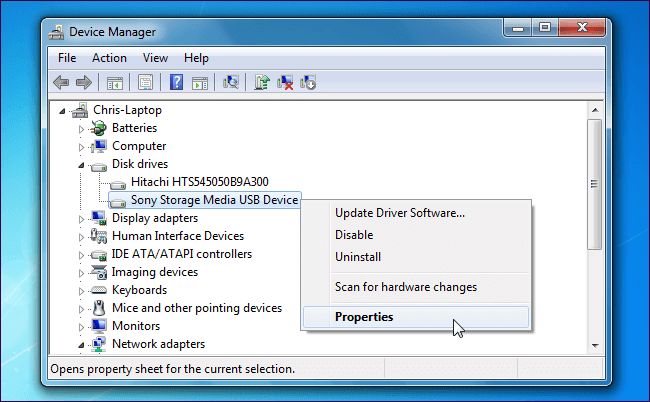
Dat is alles. Als u de verloren gegevens terug wilt van Windows, Mac, harde schijf, geheugenkaart en meer, probeert u het alstublieft FoneLab Data Retriever scannen en herstellen met eenvoudige klikken.
